Fix Vizio Smart TV continua a bloccarsi, rallentare, bloccarsi, riavviarsi
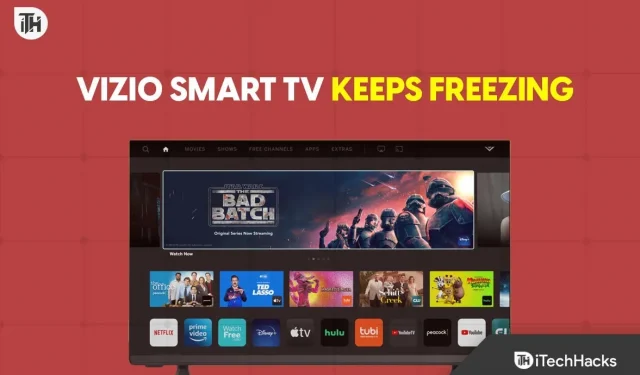
Quando si tratta di marchi di Smart TV americani con un prezzo più basso e un miglior rapporto qualità-prezzo, potresti prendere in considerazione Vizio. Le Smart TV di Vizio sono convenienti, offrono un’ottima qualità delle immagini e hanno alcune altre funzionalità. Sebbene il loro sistema operativo non sia ancora stato finalizzato, non ci si può aspettare di più nel loro segmento di prezzo. Ovviamente, bug e problemi possono prevalere sulla parola “conveniente” nella maggior parte dei casi per un motivo o per l’altro. Vizio Smart TV continua a bloccarsi e la disconnessione è una di queste.
Avere una smart TV in casa o in ufficio è un grande salto se pensiamo alle esigenze di streaming o intrattenimento dai vecchi televisori agli schermi mobili. Uno schermo più grande significa una migliore visualizzazione e un migliore accesso a funzionalità aggiuntive. Al giorno d’oggi, anche gli utenti di smart TV preferiscono giocare per vivere un’esperienza coinvolgente. Quando si tratta di smart TV del marchio Vizio, sono piuttosto buone in termini di qualità e prestazioni, ad eccezione di occasionali balbettii e blocchi.
Bene, questo può essere un problema per molti utenti che non vogliono che queste cose accadano di tanto in tanto alle loro smart TV. Ma un rapido riavvio dovrebbe risolvere il problema del blocco nella maggior parte dei casi. Tuttavia, non tutti sembrano abbastanza fortunati o abbastanza intelligenti da risolvere lo stesso problema ricorrente più e più volte. E non tutte le volte un semplice riavvio può risolvere il problema del blocco o dell’arresto anomalo.
Fix Vizio Smart TV continua a bloccarsi, rallentare, bloccarsi, riavviarsi
Se diamo una rapida occhiata a un paio di forum online, le smart TV Vizio si bloccano in modo casuale senza alcun motivo specifico. Ovviamente, ci sono così tante ragioni che si applicano a una tale domanda che dobbiamo discuterle ulteriormente.
Questi includono firmware di sistema obsoleto, connessione Internet lenta, problemi di controllo remoto, errori di connessione Bluetooth, mancanza di alimentazione sufficiente, applicazioni obsolete sul sistema, memoria o spazio di archiviazione pieni e altro ancora.
Fortunatamente, puoi controllare tutti i passaggi seguenti per eseguirli manualmente sulla tua smart TV Vizio per risolvere facilmente i problemi di blocco e spegnimento.
1. Riavvia Vizio Smart TV.
Prima di procedere con altre risoluzioni dei problemi, si consiglia di riavviare semplicemente la smart TV Vizio seguendo questi passaggi.
- Premi il pulsante Menu sul telecomando della smart TV Vizio.
- Ora usa i tasti di navigazione per navigare fino a Sistema.
- Selezionare Reimposta e amministrazione.
- Selezionare l’opzione Soft Power Cycle.
- Attendere il completamento del riavvio.
2. Spegni e riaccendi Vizio Smart TV.
Non c’è niente di speciale qui per eseguire il metodo di accensione e spegnimento sulla tua Smart TV perché la maggior parte di noi l’ha già fatto. Se non hai ancora acceso e spento la tua smart TV Vizio, segui questi passaggi. Fondamentalmente aggiorna il sistema della TV e cancella i potenziali dati della cache che potrebbero influire sull’uso della TV o sull’avvio di qualsiasi applicazione.
- Spegni Vizio Smart TV, quindi scollega l’adattatore dalla presa elettrica.
- Ora aspetta circa un paio di minuti.
- Quindi tieni premuto il pulsante di accensione sul televisore/telecomando per circa un minuto.
- Assicurati di ripetere gli stessi passaggi alcune volte per rimuovere l’elettricità statica dal televisore.
- Successivamente, ricollega il cavo di alimentazione e riaccendi Vizio Smart TV.
Puoi anche seguire i passaggi seguenti per accendere senza problemi la tua smart TV Vizio.
- Premere il pulsante “Menu” sul telecomando per aprire l’opzione “Impostazioni”.
- Selezionare il menu Sistema e selezionare Ripristino e amministrazione.
- Ora seleziona l’opzione Soft Power Cycle.
- Seleziona Sì per confermare.
- Attendere il completamento del processo e quindi ricontrollare il problema.
3. Verificare correttamente il collegamento elettrico
A volte i problemi di connessione a una fonte di alimentazione o un alimentatore allentato in una presa di corrente possono anche causare il blocco e lo spegnimento di Vizio Smart TV. In questo caso, se il cavo di alimentazione non è collegato correttamente alla presa, potrebbero verificarsi questi problemi. Assicurarsi di scollegare il cavo di alimentazione e ricollegarlo a una presa/presa diversa per verificare il problema.
4. Controlla la tua connessione Internet
Se hai l’ultima Smart TV di Vizio (interfaccia utente SmartCast) o qualsiasi altra Smart TV di Vizio, anche i conflitti di connessione a Internet possono infastidirti molto. Ciò potrebbe influire in una certa misura sulle prestazioni del televisore durante l’avvio o lo streaming di contenuti. A volte i problemi di connessione a Internet possono causare il buffering dello streaming o la riproduzione a una risoluzione inferiore, il che è abbastanza comune.
Inoltre, una connessione Internet instabile può anche causare il blocco di un sistema in esecuzione o la riproduzione di contenuti se è in corso il download in background o la sincronizzazione. Avrai bisogno di un limite minimo di dati come segue.
- SD (inferiore a 720p) richiede un bit rate minimo di 3 Mbps.
- HD (720p) richiede un bit rate minimo di 8 Mbps.
- Full HD (1080p) richiede un bit rate minimo di 8 Mbps.
- La trasmissione in diretta richiede una velocità di trasferimento dati di almeno 10+ Mbps.
- 4K richiede una velocità dati di almeno 16+ Mbps.
Puoi controllare l’attuale velocità di trasferimento dei dati sulla tua smart TV Vizio seguendo i passaggi seguenti.
- Premere il pulsante Menu sul telecomando.
- Seleziona l’opzione Rete.
- Selezionare l’opzione Verifica connessione per eseguire un test di connessione sul televisore.
Se sullo schermo appare il messaggio “Download non disponibile”, significa che hai un problema con Internet. Assicurati di riavviare il dispositivo di rete come il router Wi-Fi o il modem per correggere gli errori di rete.
Altrimenti, prova a scollegare il cavo di alimentazione del router/modem dalla presa a muro e attendi un paio di minuti. Quindi tieni premuto il pulsante di accensione sul router per un minuto. Infine, ricollega il cavo di alimentazione e accendi il router.
5. Prova a passare a un canale Wi-Fi o a una larghezza di banda superiori
Il Wi-Fi a banda singola tradizionale o più comunemente utilizzato a 2,4 GHz è adatto praticamente a tutti. Tuttavia, a volte una connessione Wi-Fi a 5 GHz dual-band può essere utile in alcuni casi per scaricare contenuti o giochi più grandi, trasmettere contenuti 4K, ecc.
Se più dispositivi sono collegati alla stessa rete, la TV potrebbe interrompersi a causa di velocità di rete inferiori o frequenti arresti con ritardi maggiori.
- Vai al pannello di amministrazione del router Wi-Fi tramite un browser web.
- Accedi al pannello di amministrazione utilizzando il nome utente e la password predefiniti (stampati sul retro del router).
- Quindi vai alla scheda Menu e apri l’opzione Rete.
- Ora seleziona Wi-Fi, quindi seleziona la banda a 5 GHz. (se supportato)
- Immettere la password Wi-Fi per configurare la connessione.
- Al termine, salva le modifiche e collega la tua smart TV Vizio a una connessione Wi-Fi a 5 GHz utilizzando la stessa password.
6. Verificare la disponibilità di aggiornamenti del software di sistema.
Puoi quindi verificare facilmente gli aggiornamenti del software di sistema in sospeso sulla tua smart TV Vizio seguendo questi passaggi. L’utilizzo di un gadget elettronico che esegue un sistema operativo può essere noioso in termini di aggiornamenti software. Ma è un passaggio necessario che non dovresti evitare per minimizzare il più possibile errori o guasti.
- Accendi la tua smart TV Vizio.
- Vai alla scheda “Menu” e apri l’opzione “Sistema”.
- Selezionare Controlla aggiornamenti.
- Se hai aggiornamenti in sospeso, assicurati di aggiornare il software di sistema.
- Ora attendi il completamento del processo di aggiornamento.
- Successivamente, puoi riavviare Vizio Smart TV.
7. Aggiorna tutte le app obsolete
Le smart TV Vizio installano app utilizzando VIA, che sta per Vizio Online Apps. Se desideri aggiornare manualmente le app obsolete sulla tua smart TV Vizio, assicurati di seguire i passaggi seguenti.
- Premere il pulsante V o VIA sul telecomando.
- Seleziona l’app che desideri aggiornare.
- Quindi selezionare il pulsante giallo sul telecomando.
- Se vedi un’opzione Aggiorna, selezionala.
- Se non è disponibile un aggiornamento, seleziona Disinstalla app e poi OK.
- Ora conferma la tua scelta selezionando “Sì” e facendo clic su “OK”.
- Accedi al tuo app store utilizzando il telecomando.
- Quindi cerca l’app e trovala per aggiornarla o reinstallarla.
- Fare clic su OK e selezionare Installa per completare.
8. Disabilitare le impostazioni di spegnimento automatico
Quasi tutte le moderne smart TV Vizio dispongono di una funzione di spegnimento automatico che può tornare utile se la TV è rimasta inattiva per circa 10 minuti per spegnerla. Tuttavia, tale funzionalità può causare alcuni problemi di blocco dello schermo. Quindi disabilitare l’opzione dovrebbe funzionare.
- Accendi la tua smart TV Vizio e vai alla scheda Menu.
- Apri l’opzione Timer e disattiva la funzione di spegnimento automatico.
- Puoi anche modificare la funzione Sleep Time per evitare di andare a dormire.
- Ora riavvia la TV per verificare il problema.
9. Modificare la modalità immagine
Prova a cambiare la modalità immagine della tua smart TV Vizio come possibile soluzione al problema del congelamento. In alcuni casi, la modifica del profilo colore può correggere balbuzie visive o glitch.
- Apri la tua smart TV Vizio e vai alla scheda Menu.
- Apri l’opzione “Immagine” e vai a “Modalità immagine”.
- Qui puoi attivare varie opzioni per verificare la presenza di problemi.
- Successivamente, riavvia la TV per rendere effettive le modifiche.
10. Disabilita CEC (Consumer Electronics Control)
Consumer Electronics Control (CEC) è un protocollo di comunicazione che consente ai dispositivi di connettersi a un televisore tramite una porta HDMI utilizzando un unico telecomando universale.
- Accendi la tua Vizio Smart TV e vai alla scheda Menu.
- Passare all’opzione “Sistema”.
- Seleziona CEC e disabilita questa funzione.
- Riavvia la TV e controlla se ci sono altri problemi.
11. Prova a reinstallare le app di terze parti installate di recente.
I televisori Vizio SmartCast supportano app di streaming che possono incorrere in alcuni problemi che devono essere aggiornati nel tempo disinstallando e reinstallando app di terze parti per evitare errori.
- Premere il tasto V sul telecomando per aprire il menu SmartCast.
- Apri Visualizza tutte le app ed evidenzia un’app specifica.
- Quindi premere il pulsante giallo per aprire la scheda delle opzioni.
- Qui puoi trovare le opzioni per disinstallare l’app.
- Una volta disinstallato, riavvia la TV e reinstalla l’app dall’App Store.
12. Cancella i dati della cache
Assicurati di cancellare i dati della cache sulla tua smart TV Vizio seguendo questi passaggi.
- Vai al menu principale sulla tua smart TV Vizio.
- Seleziona “Impostazioni” e seleziona “Generale”.
- Ora seleziona “Svuota cache” e riceverai un messaggio di conferma.
- Fare clic su OK per continuare e la cache verrà cancellata.
- Quindi riavvia la TV.
13. Ripristino delle impostazioni di fabbrica Vizio Smart TV
Puoi provare a ripristinare le impostazioni di fabbrica della tua smart TV Vizio seguendo i passaggi seguenti per ripristinare tutte le impostazioni e la configurazione, l’archiviazione, ecc. Ai valori predefiniti di fabbrica. Fondamentalmente aiuta il dispositivo a funzionare come nuovo e sostanzialmente risolve arresti anomali o balbettii.
- Avvia Vizio TV e vai alla scheda Menu.
- Aprire il menu Sistema e selezionare l’opzione Reset e amministrazione.
- Seleziona Ripristina TV alle impostazioni di fabbrica.
- Ora inserisci il codice del controllo parentale (predefinito 0000).
- Selezionare OK per confermare, quindi attendere il completamento del ripristino delle impostazioni di fabbrica.
- Successivamente, la tua TV Vizio si riavvierà automaticamente.
- Attendi che la TV si riavvii nel sistema.
- Quindi regolare manualmente la configurazione.
Se utilizzi SmartCast Vizio TV, puoi reimpostare la TV con il pulsante combinato seguendo questi passaggi.
- Tieni premuto il pulsante di riduzione del volume + invio per circa 10 secondi sul telecomando.
- Sullo schermo del televisore verrà ora visualizzato un messaggio pop-up che richiede di tenere premuto il pulsante Invio per ripristinare il televisore.
- Quindi premere e tenere premuto il pulsante Invio per avviare il processo di ripristino.
Nota: tieni presente che il ripristino delle impostazioni di fabbrica può anche cancellare tutti i canali da Vizio TV.
14. Contatta l’assistenza Vizio
Se nessuno dei metodi ha funzionato per te, assicurati di contattare l’assistenza Vizio per ulteriore assistenza. Si consiglia di inviare un ticket di report con i dati richiesti per aiutare gli sviluppatori o gli agenti dell’assistenza ad approfondirlo.
È tutto per ora. Se hai altre domande sullo stesso problema, non esitare a commentare di seguito.



Lascia un commento